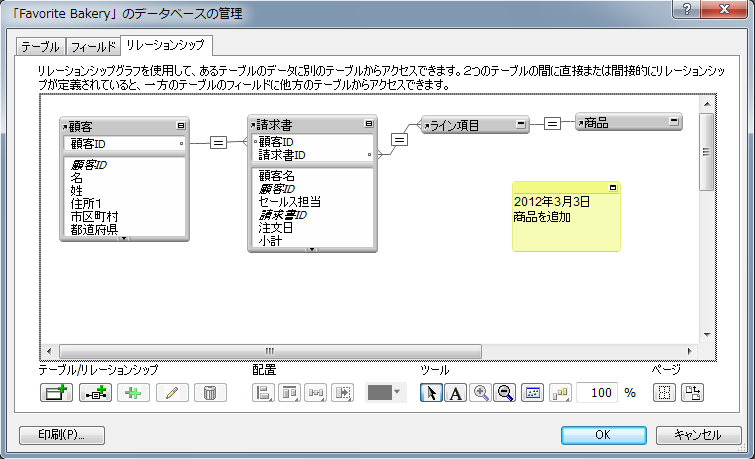リレーションシップグラフの操作
リレーションシップグラフを使用して、データベースファイル内のリレーションシップを作成、変更、および表示します。
デフォルトでは、現在のデータベースファイル内にあるすべての テーブルがリレーションシップグラフに表示されます。下の表で説明するボタンを使用して、他のファイル (外部 ODBC データソース を含む) からテーブルを追加したり、同じテーブルの複数の名前をグラフに追加したり、グラフからテーブルを削除することができます。 リレーションシップグラフにアクセスするには、次の操作を行います。
|
1.
|
|
2.
|
[データベースの管理] ダイアログボックスで、[リレーションシップ] タブをクリックします。
|
|
リレーションシップグラフ内のすでに設定されているリレーションシップ、テーブルオカレンスまたはテキストノートを編集する
|
|
|
リレーションシップグラフに表示されているリレーションシップ、テーブルオカレンスまたはテキストノートを削除する
|
|
|
最小の幅、最小の高さ、最小の幅および高さ、最大の幅、最大の高さ、最大の幅および高さに合わせてオブジェクトのサイズを変更する
|
|
|
[プリンタの設定](Windows)または [ページ設定](Mac OS)ダイアログボックスを表示する
|
|
テーブルの表示方法を切り替えます。1回クリックすると、照合フィールド以外のフィールドがすべて縮小されます。もう一度クリックすると、テーブル名以外がすべて縮小されます。さらにもう一度クリックすると、テーブルは元のサイズに戻ります。
|
|
|
テキストノートの表示方法を切り替えます。1回クリックすると、テキストの最初の行が縮小されます。さらにもう一度クリックすると、テキストノートは元のサイズに戻ります。
|
|
|
結合ができないことを示します。たとえば、照合フィールドが欠如している、または索引未設定フィールド(非保存の計算フィールドまたはグローバルフィールド)、またはインジケータに最も近いテーブルが欠如しているまたは利用できない場合などです。
|
|